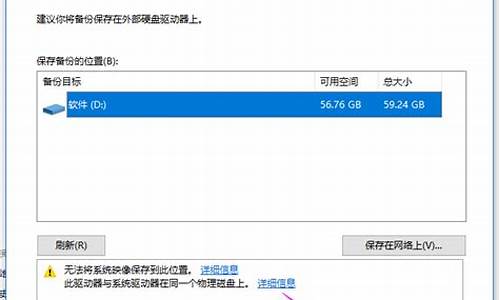分辨伪装的电脑系统-电脑机型伪装
1.出现了伪装系统应用的病毒该如何识别啊?
2.请问 怎样才能看到电脑的硬件配置,怎样才能识破经过伪装的配置表?
3.买笔记本电脑怎么验机,都验些什么?
出现了伪装系统应用的病毒该如何识别啊?

建议下载Dr.Web CureIt!(大蜘蛛公司的免费病毒清除工具)、KVRT(全称Kaspersky Virus Removal Tool)或EEK(全称Emsisoft Emergency Kit)绿色版的杀毒工具,重启电脑到安全模式下进行杀毒;
如果无法进入安全模式,格式化系统分区并重新安装系统。
请问 怎样才能看到电脑的硬件配置,怎样才能识破经过伪装的配置表?
这个软件还很好的,EVEREST,是绿色的,你可以随时昂在你的U盘里面去检测你想要看的机子,体积小巧,功能强大~!
EVEREST(原名AIDA32)一个测试软硬件系统信息的工具,它可以详细的显示出PC每一个方面的信息。支持上千种(3400+)主板,支持上百种(360+)显卡,支持对并口/串口/USB这些PNP设备的检测,支持对各式各样的处理器的侦测。新版增加查看远程系统信息和管理,结果导出为HTML、XML功能。
下载地址:天空软件站同类下载排行榜第一哦~!
买笔记本电脑怎么验机,都验些什么?
新机到手,很多人都迫不及待的想检测一下自己的机器,但是验机光靠上手使用测试是做不到具体精细的,有的时候也需要一些验机软件来辅助测试,大部分人会想着跑一下分,但小编不建议这样做,因为实用性不高,且准确率较低。
今天给大家介绍一款验机软件——AIDA64,这款软件不仅能帮你检测电脑的配置,还能测试系统稳定性,感兴趣的用户不妨来了解一下吧!
当新买电脑后,首先需要查看的就是它的CPU中央处理器,因为它是一台电脑的灵魂,如果它是假货,那电脑价值起码掉了一半。打开AIDA64左侧“主板”菜单中的“中央处理器”选项,在右侧可以查看到当前电脑的CPU信息,主要关注CPU的型号名称、制造商、还有CPU是几核的,个数能否对应的上,即下图1红框标出的信息。
图1:CPU信息
接下来再看一下内存,点击“主板”功能下的“SPD”项,在右侧的设备描述中就可以查看电脑内存信息。大家重点需要查看的是内存的制造日期、存取类型品牌、DRAM制造商、内存计时这些重要参数。这些参数是关系到内存是不是盗版的、是不是全新的、是不是性能有所不足的重要指标。
图2:内存SPD信息
CPU和内存没问题了,那么下面需要检查的是显示设备,点击显示设备中的“Windows视频”,可以查看该电脑中的显卡和显卡驱动,如下图3。
图3:显卡信息
显卡没问题了以后,下面检查网络,也就是网卡,是否是官方宣传的网卡,点击“网络设备”中的“Windows网络”,即可在右侧查看电脑的网卡以及网卡驱动,如下图4红框。
图4:网卡信息
基本上只要CPU、内存、显卡、网卡没有太大的问题,电脑就没有多大的问题,信息如果都和官网介绍的信息相匹配,基本上可以说明这台电脑是官网正版,接下来除了信息匹配以外,最关键的还是电脑的基础性能。
对于一台电脑来说,无论它的读写速度有多快,开机速度有多快,其实都不是最重要的,最重要的是它的稳定性,因此我们可以利用AIDA64的系统稳定性测试工具来测试其稳定性。
点击“工具”菜单栏,选择“系统稳定性测试”,如下图5。
图5:打开稳定性测试工具
在下图6上方的压力区中,勾选压力,给系统施加合适的压力,然后点击下方的“Start”按钮,开始进行测试。如果测试结果中图表区曲线比较平稳,说明系统的稳定性是很不错的,当然这只是一个简单的测试,关于稳定性测试这部分的教程,在AIDA64中文网站上有具体的详细文章做介绍,大家可以上该网站上学习。
图6:开始稳定性测试
上述就是关于如何利用AIDA64软件对新机进行验机的相关教程,希望本文能给到大家帮助。关于AIDA64,大家可以它的中文网站上去下载试用,它的其他功能在网站上也有相关教程。
声明:本站所有文章资源内容,如无特殊说明或标注,均为采集网络资源。如若本站内容侵犯了原著者的合法权益,可联系本站删除。